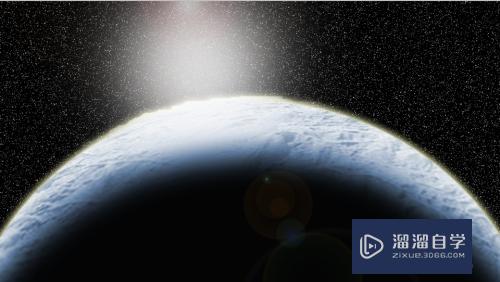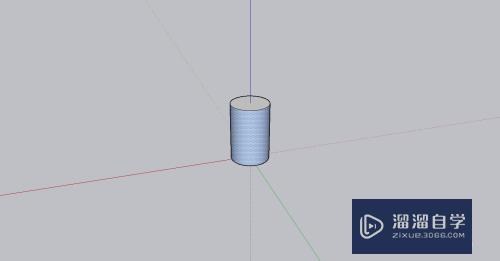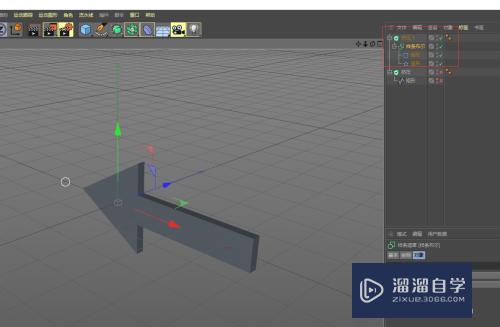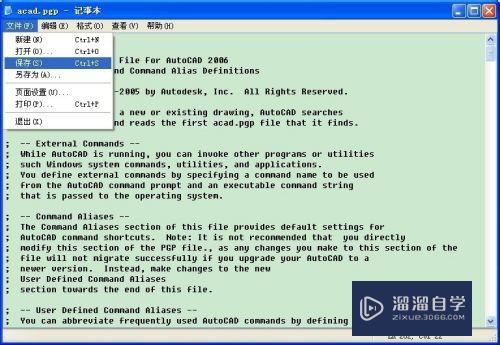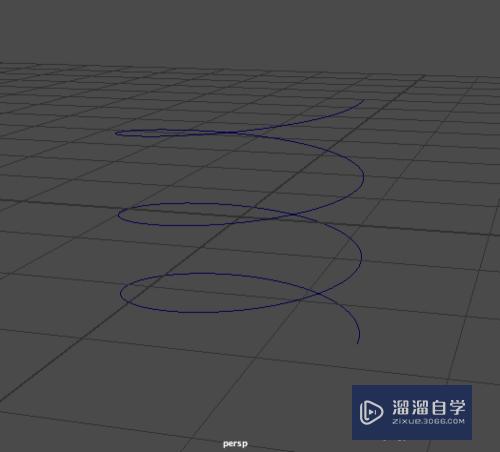CAD如何设置标注比例(cad如何设置标注比例大小)优质
我们在使用CAD绘制图形时。需要对绘制的图像进行标注。在进行标注时可以设置标注的比例。让整体看起来更加的协调。那么CAD如何设置标注比例呢?方法很简单。小渲这就分享出来。
工具/软件
硬件型号:小米 RedmiBookPro 14
系统版本:Windows7
所需软件:CAD 2017
方法/步骤
第1步
打开CAD这款软件。进入CAD的操作界面如图所示:
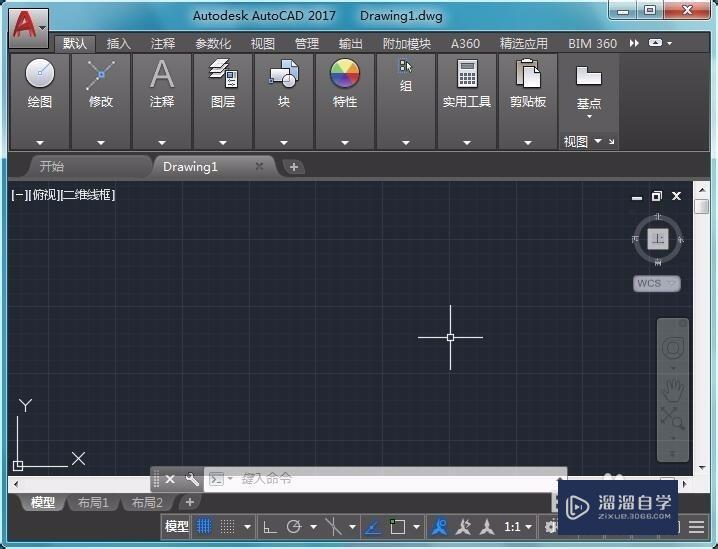
第2步
打开CAD之后在上面的菜单区里找到注释选项。如图所示:
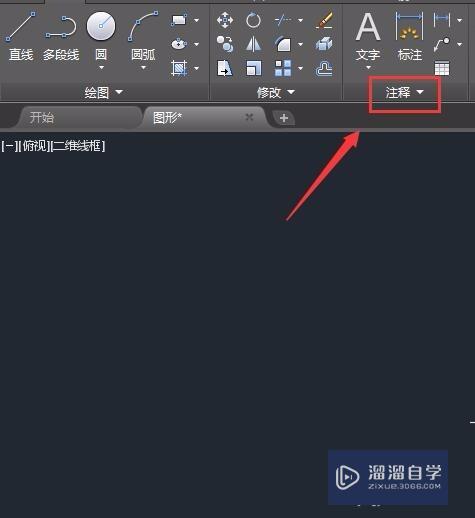
第3步
点击注释选项。在其下拉菜单里找到标注样式选项。如图所示:
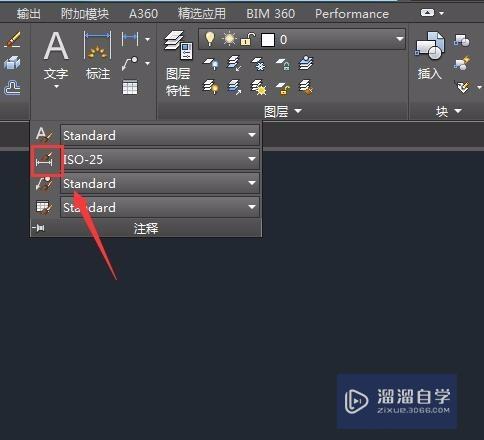
第4步
点击标注样式选项。在弹出的对话框内找到修改选项。如图所示:
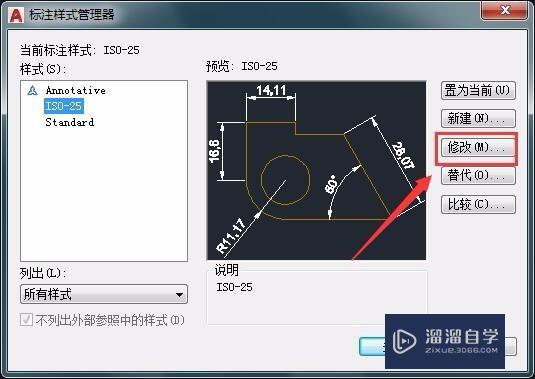
第5步
点击修改选项。在弹出的界面内找到主单位选项。如图所示:
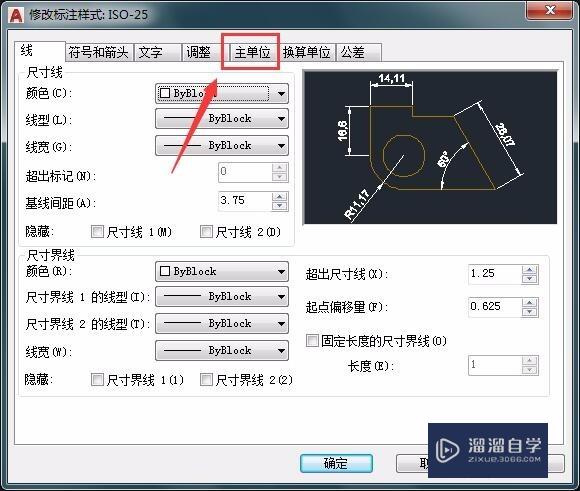
第6步
点击主单位选项。在其设置里找到测量单位比例选项。如图所示:
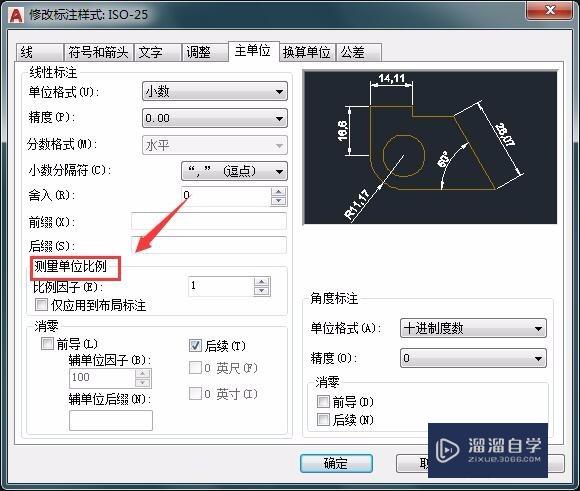
第7步
在测量单位比例下面找到比例因子选项。在其后的输入框内根据需要来设置我们的比例因子。这样我们的标注比例就会发生变化了。如图所示:
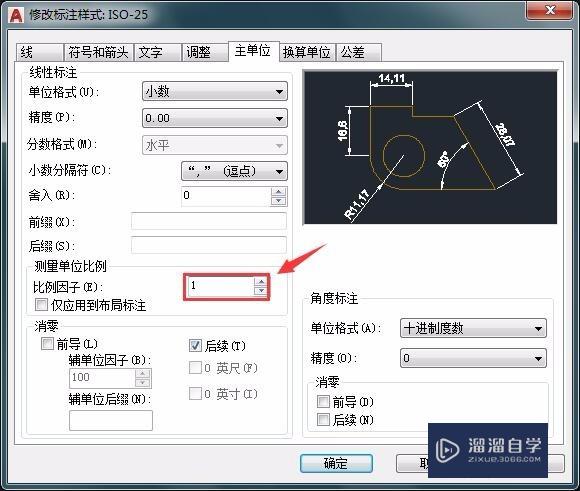
以上关于“CAD如何设置标注比例(cad如何设置标注比例大小)”的内容小渲今天就介绍到这里。希望这篇文章能够帮助到小伙伴们解决问题。如果觉得教程不详细的话。可以在本站搜索相关的教程学习哦!
更多精选教程文章推荐
以上是由资深渲染大师 小渲 整理编辑的,如果觉得对你有帮助,可以收藏或分享给身边的人
本文标题:CAD如何设置标注比例(cad如何设置标注比例大小)
本文地址:http://www.hszkedu.com/57832.html ,转载请注明来源:云渲染教程网
友情提示:本站内容均为网友发布,并不代表本站立场,如果本站的信息无意侵犯了您的版权,请联系我们及时处理,分享目的仅供大家学习与参考,不代表云渲染农场的立场!
本文地址:http://www.hszkedu.com/57832.html ,转载请注明来源:云渲染教程网
友情提示:本站内容均为网友发布,并不代表本站立场,如果本站的信息无意侵犯了您的版权,请联系我们及时处理,分享目的仅供大家学习与参考,不代表云渲染农场的立场!